Como fazer o download de modelos do PowerPoint
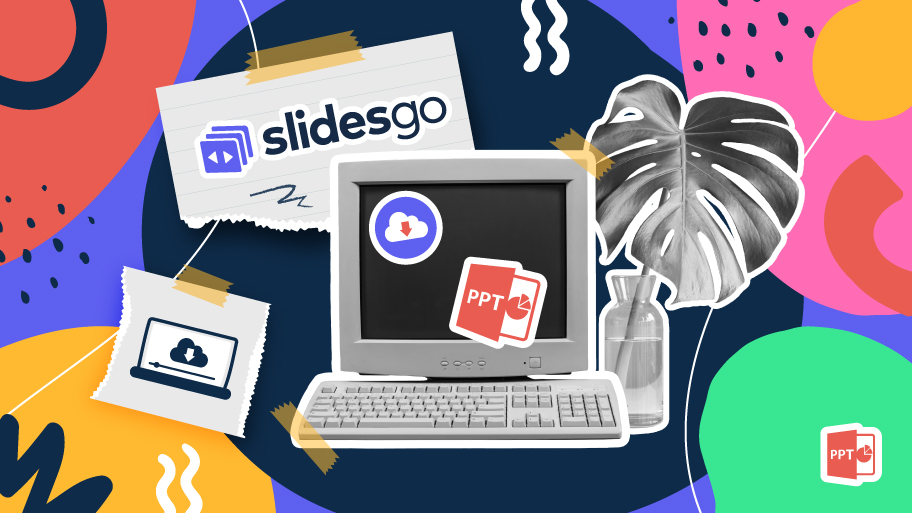
PowerPoint é um nome familiar quando se trata do mundo das apresentações e dos slides. Faz parte da suíte Microsoft Office e tem sido utilizada a nível pessoal e profissional por muitos anos.
Mas quando é hora de começar a fazer uma apresentação, você pode se preocupar com a quantidade de tempo necessária para projetar todo o conteúdo. Não existe uma solução mais fácil? Sim: os modelos. Temos certeza de que você navegou na internet em busca de modelos grátis que podem ser editados ao seu gosto.
Como obter ainda mais modelos do PowerPoint
Há uma maneira ainda melhor de obter modelos que são muito mais elaborados. Consiste em visitar websites dedicados a oferecer modelos, como, por exemplo, Slidesgo!
O catálogo que temos à sua disposição é enorme, com milhares de modelos gratuitos e premium à sua disposição. Não vai demorar muito para encontrar o modelo que você precisa, não importa qual seja o tema de sua apresentação.
Procurar por modelos é fácil. Se você acessar nossa página inicial, verá uma série de categorias na parte superior. Isto mostrará os últimos modelos, os modelos mais populares ou aqueles que se encaixam em uma das principais categorias: educação, negócios, marketing, medicina e multifuncionais. Além disso, temos modelos que contêm apenas infográficos.
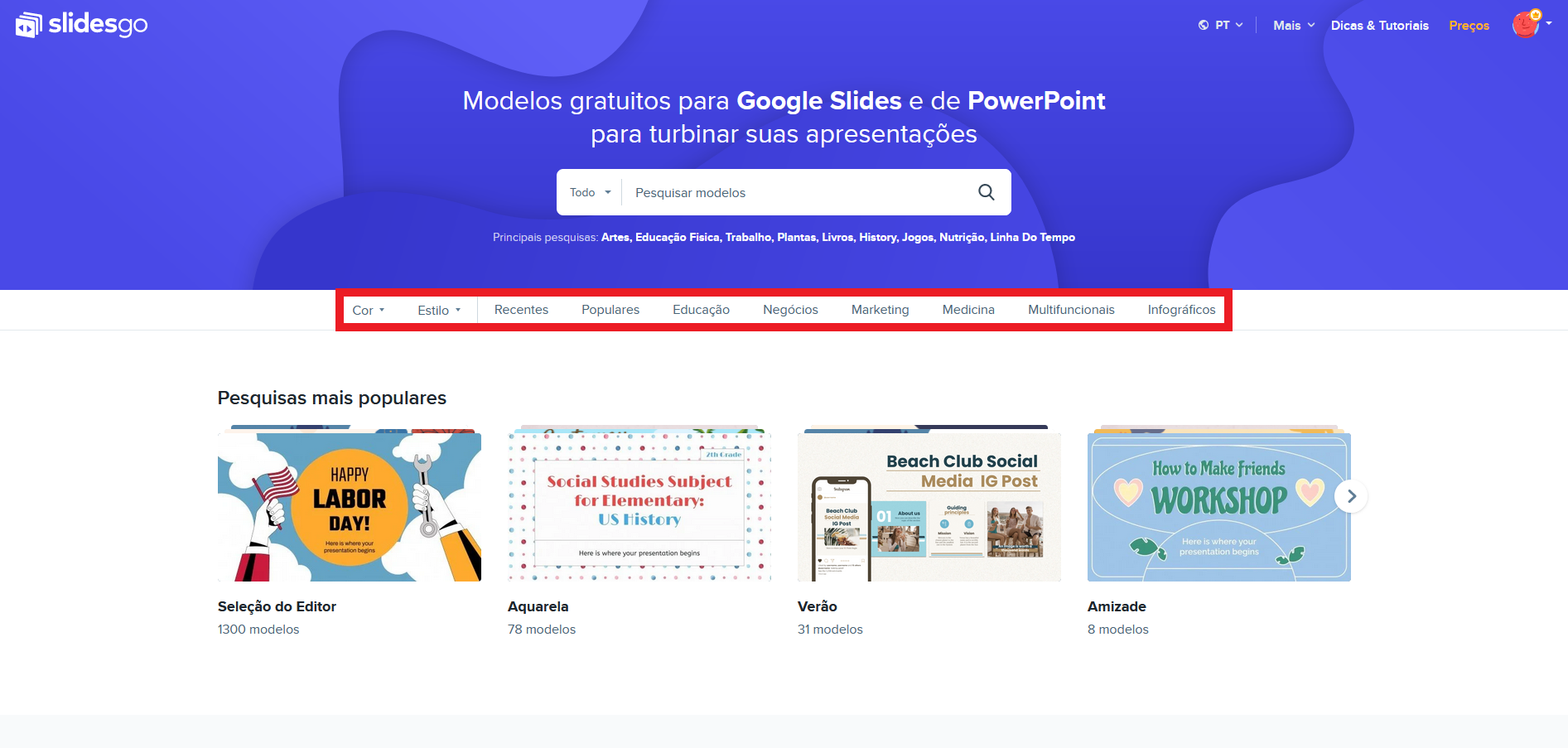
Você também pode filtrar facilmente por cor ou estilo. Basta clicar no filtro correspondente e selecionar a opção desejada.
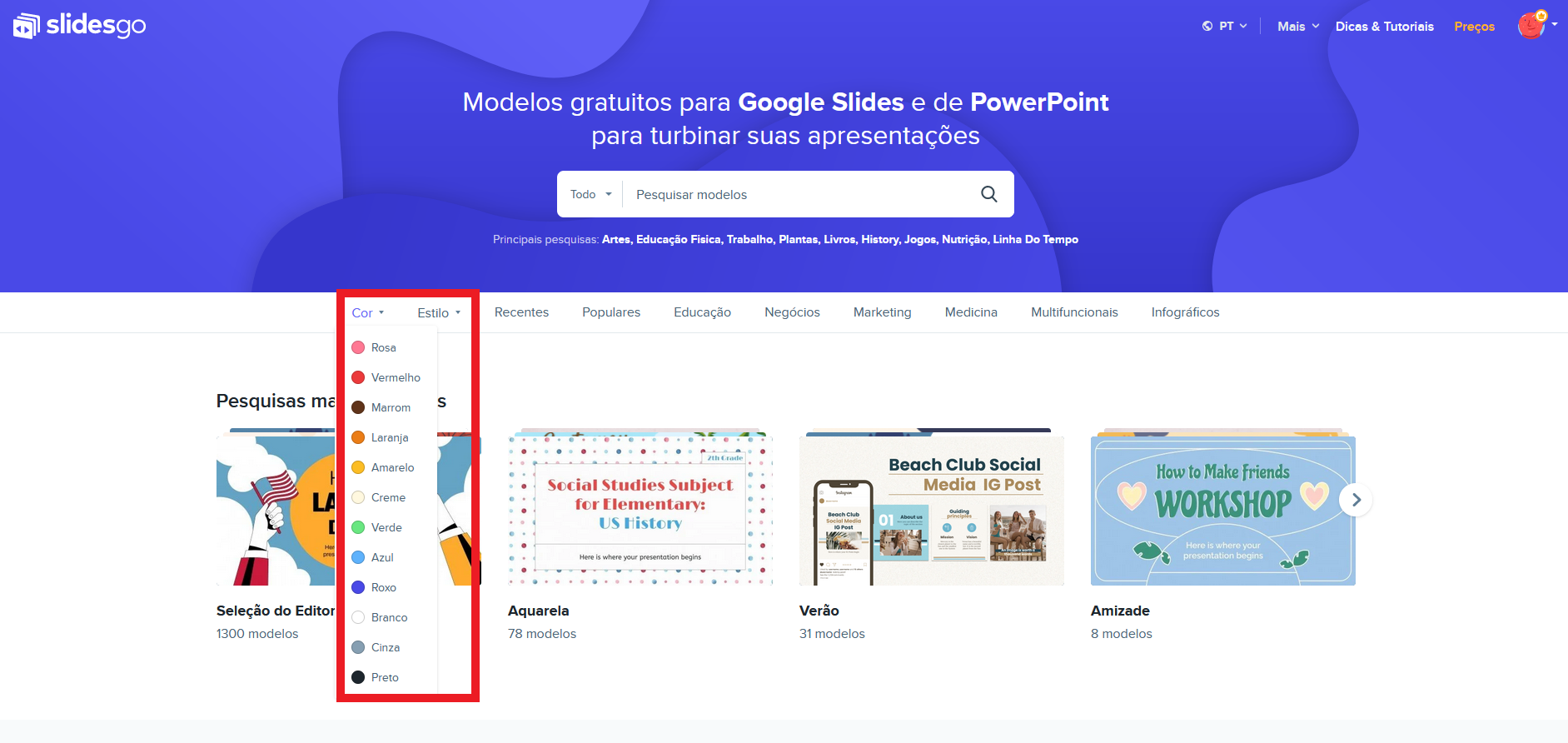
Quando você tiver localizado o modelo desejado, clique sobre ele. Você poderá visualizar todos os slides que ele contém, ver uma breve descrição de seu conteúdo e, o mais importante, fazer o download dele.
Para fazer o download do modelo, basta clicar no botão correspondente ao software que você vai usar, que neste caso é o PowerPoint. Dependendo do navegador que você estiver usando, poderá ser solicitada uma confirmação.
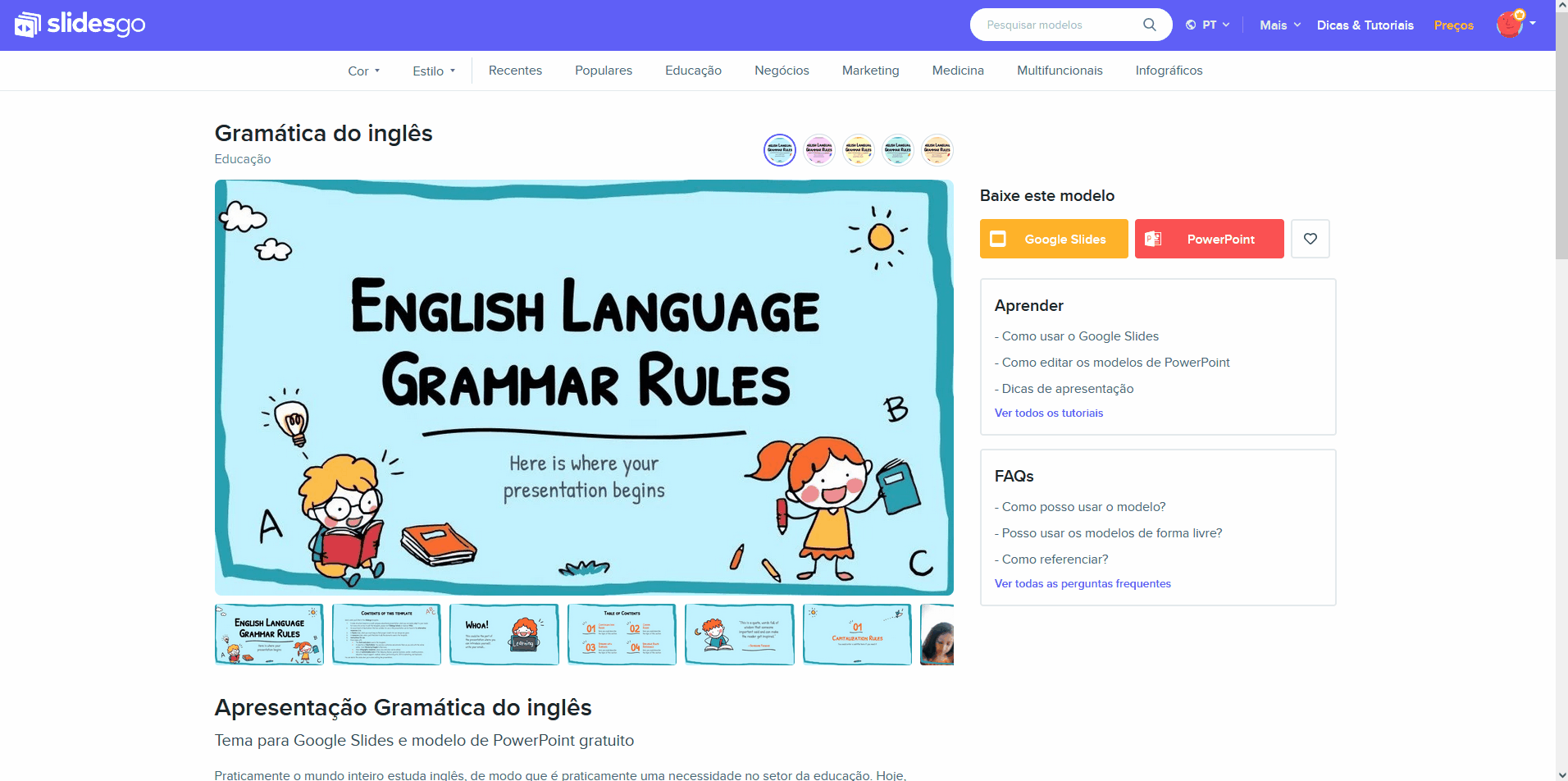
Dê uma olhada em nosso site e encontre o modelo que você mais gosta para começar a personalizá-lo em apenas alguns minutos!
Tags
BásicoVocê achou este artigo útil?
Tutoriais relacionados
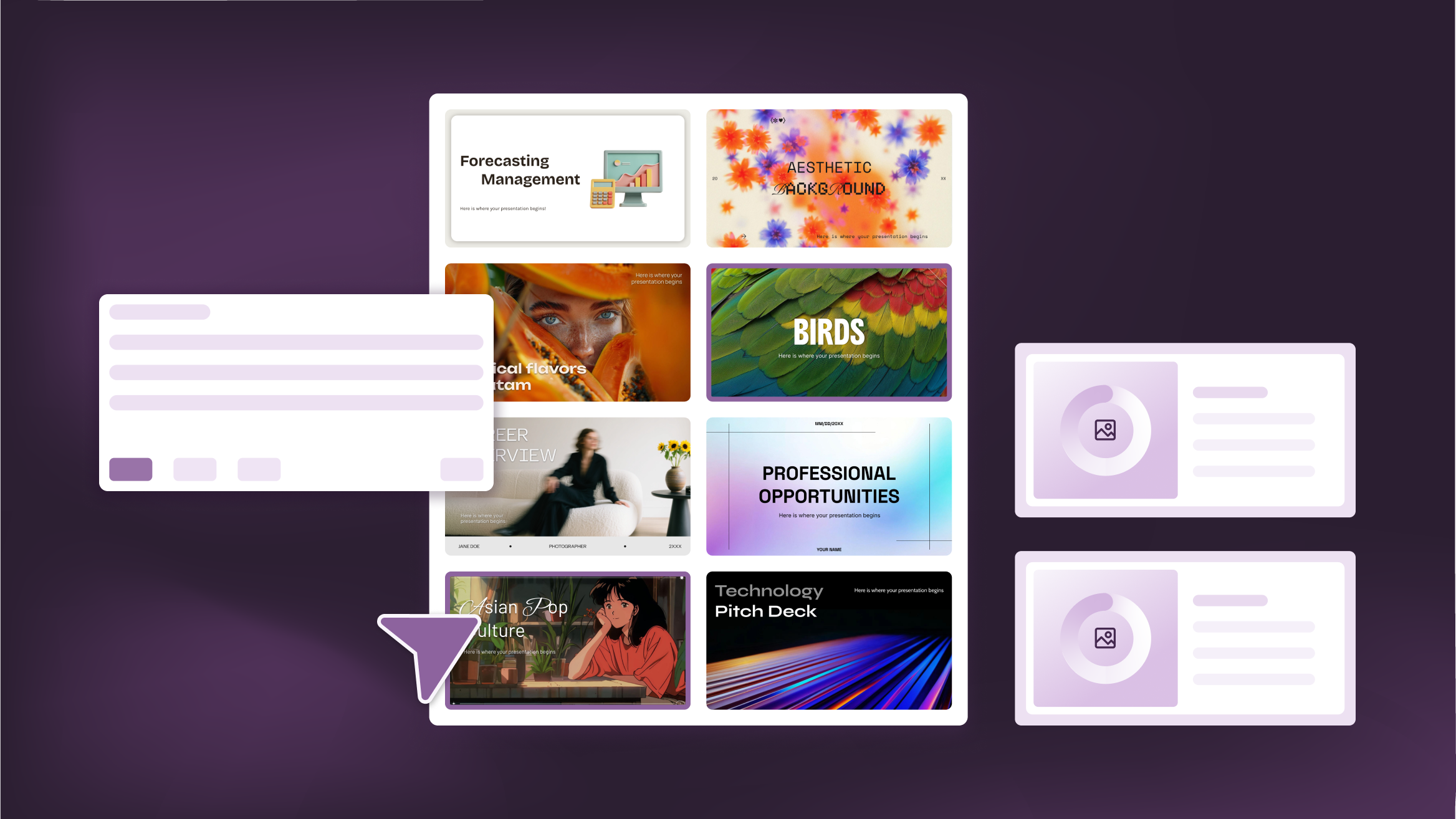
Como personalizar suas apresentações com as ferramentas de IA do Slidesgo
Você tem algo para contar, mas não consegue dar o seu toque pessoal? Se você estiver dando uma aula, elaborando um discurso de vendas ou compartilhando sua pesquisa, o criador de apresentações atualizado do Slidesgo coloca mais criatividade e controle na ponta dos seus dedos. (E todos nós queremos mais controle, certo?)O que você encontrará aqui:Os novos recursos de personalização facilitam a adaptação de sua apresentação desde o início:Faça upload de seu próprio conteúdo (DOCX, PDF, TXT) para agilizar seu trabalho em vez de reinventar a roda.Escolha estilos de imagem que combinem com o tom que você quer dar e que proporcionem...

Como escrever um ótimo prompt
Nossas ferramentas são projetadas para serem fáceis de usar (embora você não possa imaginar o que acontece nos bastidores em nível técnico). No entanto, alguma vez você já ficou sem saber o que escrever?Condensar todas as suas ideias e objetivos em um único prompt pode parecer muito difícil. Mas não se preocupe: existem alguns truques simples que podem ajudar você a criar prompts mais fortes e aproveitar ao máximo nossas ferramentas de IA.
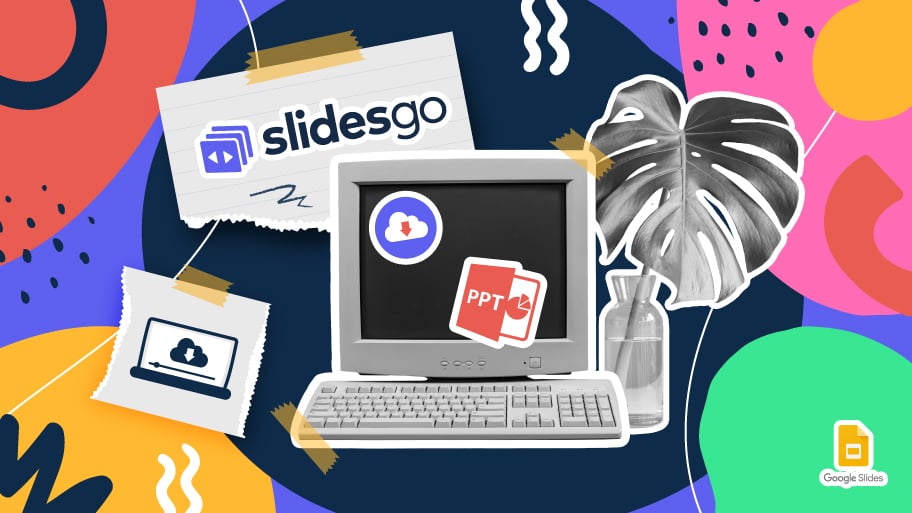
Como fazer o download de modelos para o Google Slides
Ao preparar uma apresentação, muitas pessoas começam a entrar em pânico porque percebem o tempo que levará para editar cada slide. Criando-os do zero, preenchendo-os, procurando por fotos, movendo os elementos...Que estressante! Mas há uma solução que poupa muito tempo. Estamos certos de que você já navegou na internet em busca de modelos, ou basicamente, projetos e elementos pré-estabelecidos, que podem ser baixados de graça e podem ser editados a seu gosto, não é? Então, temos boas notícias para você!

Descubra a nossa coleção de modelos imprimíveis
Com o avanço da tecnologia, a impressão se tornou algo que não é mais uma necessidade. Os smartphones têm tornado o formato de papel cada vez menos freqüente, mas ainda há certos casos em que ter recursos físicos é muito mais conveniente. Seja para tomar notas, distribuir tarefas, fazer planilhas ou distribuir cartões de visita ou convites, é necessário imprimir seus designs personalizados.De agora em diante, em cada apresentação imprimível de Slidesgo que você baixar, você encontrará as instruções para impressão no terceiro slide. Dependendo do estilo, cores ou formato de cada apresentação, nós lhe diremos se você pode imprimir em casa ou se...
